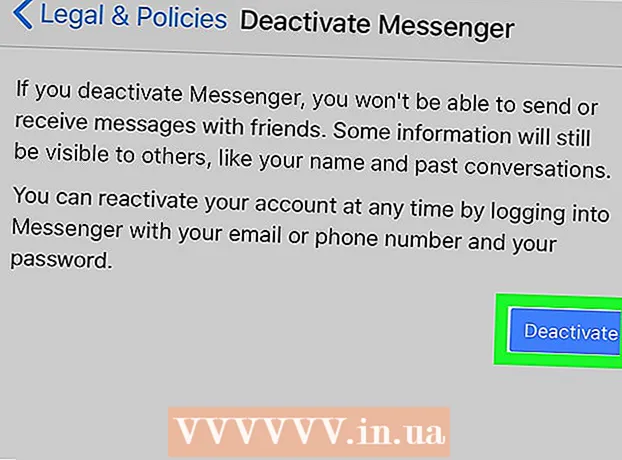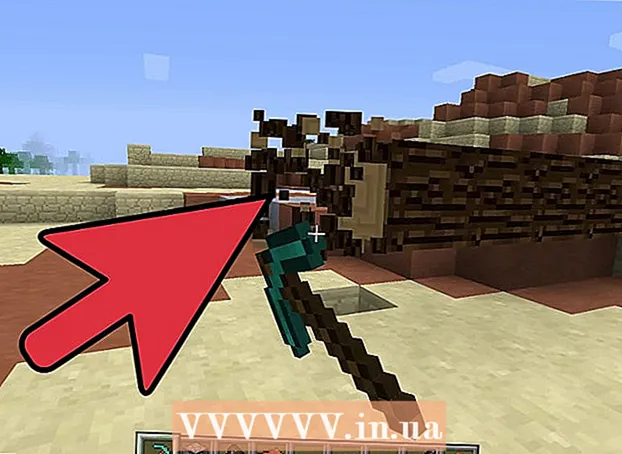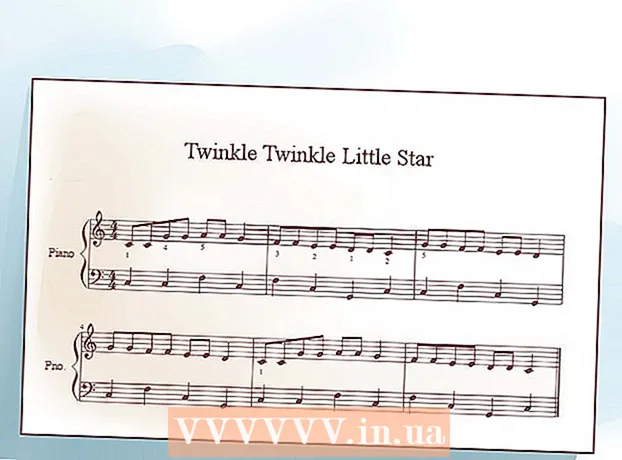Auteur:
John Pratt
Denlaod Vun Der Kreatioun:
10 Februar 2021
Update Datum:
27 Juni 2024

Inhalt
- Ze trëppelen
- Method 1 vu 4: E-Mail Fotoen vun Ärem Computer op Ärem Handy
- Method 2 vu 4: Schéckt Fotoen vun engem Telefon an en anert
- Methode 3 vu 4: Transfer Fotoen vun engem Computer op en iPhone
- Methode 4 vu 4: Transfer Fotoen vun engem Computer op en Android Telefon
Wann Dir e puer Fotoen op en Handy wëllt schécken, ginn et verschidde Weeër wéi Dir dat maache kënnt. De Wee wéi Dir et maacht hänkt vun der Natur vum Transfert of: Schéckt Dir se Iech selwer oder engem aneren? Huet den Empfänger e Smartphone (iPhone, Android, Windows)? Sinn d'Fotoen op Ärem Computer oder op Ärem eegenen Telefon? D'Äntwerten op dës Froen hëllefen Iech erauszefannen wéi d'Fotoe schécken.
Ze trëppelen
Method 1 vu 4: E-Mail Fotoen vun Ärem Computer op Ärem Handy
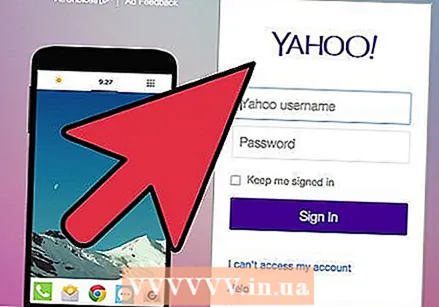 Öffnen Ären E-Mail Programm oder E-Mail Websäit op Ärem Computer. Wann den Telefon Dir d'Fotoe schéckt fir E-Mail z'ënnerstëtzen, sollt et fäeg sinn Fotoen als Uschlëss erofzelueden. Dir kënnt och E-Mail Messagen op en Telefon mat MMS (Multimedia Messaging Service) schécken.
Öffnen Ären E-Mail Programm oder E-Mail Websäit op Ärem Computer. Wann den Telefon Dir d'Fotoe schéckt fir E-Mail z'ënnerstëtzen, sollt et fäeg sinn Fotoen als Uschlëss erofzelueden. Dir kënnt och E-Mail Messagen op en Telefon mat MMS (Multimedia Messaging Service) schécken. 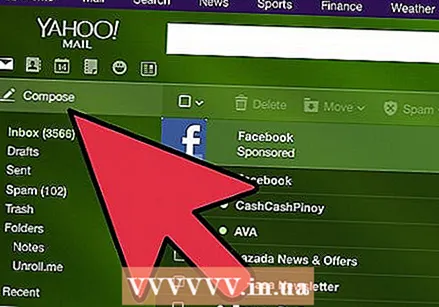 Schreift en neie Message. Déi meescht Smartphones haut erlaben Iech E-Mailen direkt op Ärem Handy ze liesen.
Schreift en neie Message. Déi meescht Smartphones haut erlaben Iech E-Mailen direkt op Ärem Handy ze liesen. 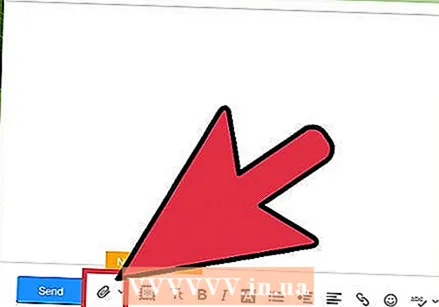 Bestätegt d'Fotoen. Klickt op den "Uschlëss" Knäppchen an der Kompositiounsfenster fir no de Fotoen op Ärem Computer ze sichen. Déi meescht E-Mail Servicer ënnerstëtzen bis zu 20MB, wat normalerweis ongeféier 5 Fotoen pro Message ass.
Bestätegt d'Fotoen. Klickt op den "Uschlëss" Knäppchen an der Kompositiounsfenster fir no de Fotoen op Ärem Computer ze sichen. Déi meescht E-Mail Servicer ënnerstëtzen bis zu 20MB, wat normalerweis ongeféier 5 Fotoen pro Message ass. 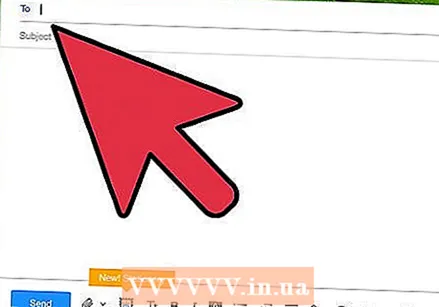 Gitt e Empfänger. Et ginn e puer verschidde Weeër wéi Dir dëst maache kënnt, ofhängeg vu wiem Dir probéiert d'Fotoen ze schécken:
Gitt e Empfänger. Et ginn e puer verschidde Weeër wéi Dir dëst maache kënnt, ofhängeg vu wiem Dir probéiert d'Fotoen ze schécken: - Standard E-Mail - Wann Dir probéiert d'Fotoen op Ären eegenen Telefon ze schécken, gitt Är eegen E-Mail Adress. Wann Dir d'Fotoen un een aneren schéckt deen en Telefon huet deen E-Mail kritt, kënnt Dir hir normal E-Mail Adress aginn.
- MMS - Wann Dir wëllt datt d'Botschaft op den Handy als MMS Message geschéckt gëtt, benotzt d'MMS Adress vum Empfänger. Gitt sécher datt Dir d'MMS Adress wielt, net d'SMS Adress, wann Dir duerch den Dësch sicht.
 Schéckt de Message. Dir musst vläicht eng Zäit laang waarden op d'Fotoen op Äre Mail Server eropgeluede ginn an e puer Sekonne méi fir de Message ze liwweren.
Schéckt de Message. Dir musst vläicht eng Zäit laang waarden op d'Fotoen op Äre Mail Server eropgeluede ginn an e puer Sekonne méi fir de Message ze liwweren.  Öffnen Är E-Mail oder MMS Noriicht mat de verschéckten Fotoen op Ärem Handy. Wann Dir d'Fotoe fir Iech selwer schéckt, sollt d'Botschaft no e puer Momenter op Ärem Handy erschéngen. Gitt sécher datt Ären Telefon ageschalt ass an eng Netzverbindung huet.
Öffnen Är E-Mail oder MMS Noriicht mat de verschéckten Fotoen op Ärem Handy. Wann Dir d'Fotoe fir Iech selwer schéckt, sollt d'Botschaft no e puer Momenter op Ärem Handy erschéngen. Gitt sécher datt Ären Telefon ageschalt ass an eng Netzverbindung huet. - Fir eng MMS Noriicht ze kréien, musst Dir e mobilen Dateabonnement hunn.
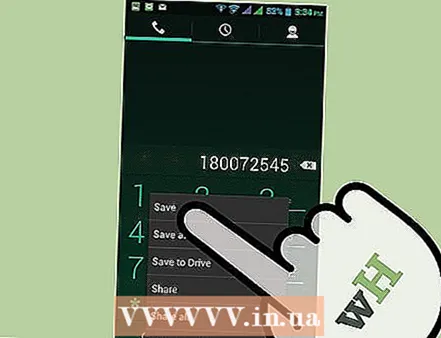 Späichert d'Fotoen. De Prozess fir dëst ze maachen ënnerscheet sech ofhängeg vun Ärem Handy, awer allgemeng kënnt Dir eng oppen Foto op Ärem Écran drécken an halen oder de Menüsknapp tippen a wielt se op Ärem Handy ze späicheren. Widderhuelen dëst fir jiddereng vun den Fotoen an der Noriicht.
Späichert d'Fotoen. De Prozess fir dëst ze maachen ënnerscheet sech ofhängeg vun Ärem Handy, awer allgemeng kënnt Dir eng oppen Foto op Ärem Écran drécken an halen oder de Menüsknapp tippen a wielt se op Ärem Handy ze späicheren. Widderhuelen dëst fir jiddereng vun den Fotoen an der Noriicht.
Method 2 vu 4: Schéckt Fotoen vun engem Telefon an en anert
 Öffnen d'Fotoen déi Dir wëllt op Ärem Handy schécken. Benotzt d'Foto App op Ärem Handy fir d'Foto opzemaachen déi Dir wëllt schécken.
Öffnen d'Fotoen déi Dir wëllt op Ärem Handy schécken. Benotzt d'Foto App op Ärem Handy fir d'Foto opzemaachen déi Dir wëllt schécken.  Ausgefall op der "Deelen" Knäppchen. Dëst wäert anescht ausgesinn ofhängeg vum Telefon an der Versioun déi Dir benotzt.
Ausgefall op der "Deelen" Knäppchen. Dëst wäert anescht ausgesinn ofhängeg vum Telefon an der Versioun déi Dir benotzt. 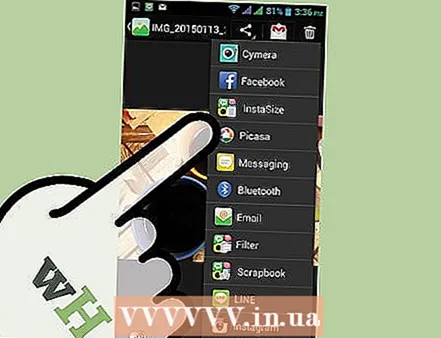 Wielt d'Methode mat där Dir d'Fotoe wëllt deelen. Et gi verschidden Optiounen fir ze wielen ofhängeg vun den Apps déi Dir op Ärem Handy installéiert hutt.
Wielt d'Methode mat där Dir d'Fotoe wëllt deelen. Et gi verschidden Optiounen fir ze wielen ofhängeg vun den Apps déi Dir op Ärem Handy installéiert hutt. - E-Mail - Schéckt d'Foto als Uschloss un eng E-Mail.
- Messagen - Schéckt d'Foto als Uschloss un eng SMS (MMS) oder iwwer iMessage (wa béid Dir an den Empfänger Apple iPhones hunn).
- App-spezifesch Optiounen: Et ginn eng Rei aner Optiounen opgezielt baséiert op wat Dir installéiert hutt, inklusiv Facebook, Hangouts a WhatsApp. Wielt déi Optioun déi am Beschten entsprécht Äre Besoinen an Ärem Empfänger.
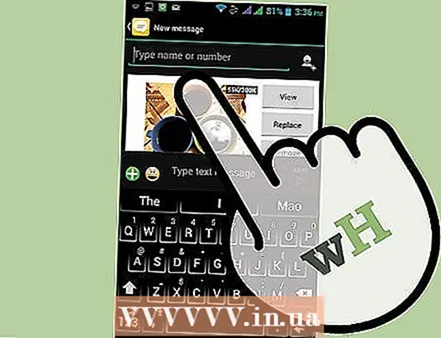 Komplett de Message verschécken. Ofhängeg vun der Method déi Dir gewielt hutt, musst Dir d'Botschaft mat der Foto ausfëllen. De Message schécken kann e bëssen daueren wann Dir méi Fotoen schéckt.
Komplett de Message verschécken. Ofhängeg vun der Method déi Dir gewielt hutt, musst Dir d'Botschaft mat der Foto ausfëllen. De Message schécken kann e bëssen daueren wann Dir méi Fotoen schéckt.
Methode 3 vu 4: Transfer Fotoen vun engem Computer op en iPhone
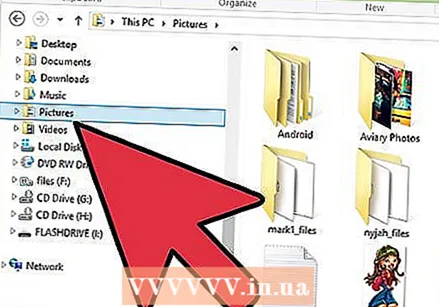 Beweegt all d'Fotoen déi Dir an een Dossier transferéiere wëllt. Dir kënnt verschidde Subfolderen am Dossier erstellen, awer se all op enger Plaz ze hunn mécht et vill méi einfach d'Fotoen op Ärem iPhone bäizefügen.
Beweegt all d'Fotoen déi Dir an een Dossier transferéiere wëllt. Dir kënnt verschidde Subfolderen am Dossier erstellen, awer se all op enger Plaz ze hunn mécht et vill méi einfach d'Fotoen op Ärem iPhone bäizefügen.  Verbannt Ären iPhone mat Ärem USB Kabel mat Ärem Computer.
Verbannt Ären iPhone mat Ärem USB Kabel mat Ärem Computer.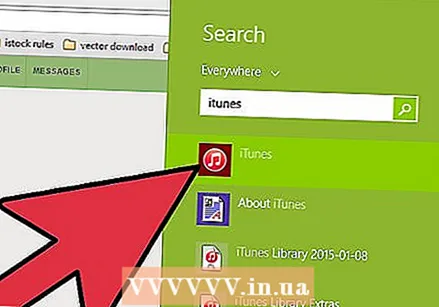 Öffnen iTunes.
Öffnen iTunes.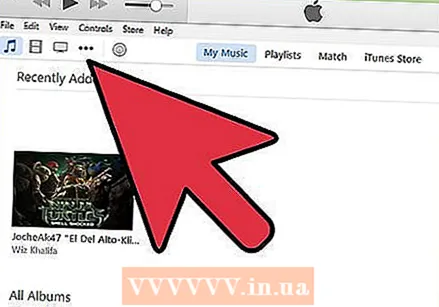 Wielt Ären iPhone. Wann Dir Ären iPhone nach ni mat Ärem Computer verbonne hutt, musst Dir de Computer autoriséiere fir Är Apple ID ze benotzen. iTunes leet Iech duerch de Prozess a freet Iech Iech unzemellen mat Ärer Apple ID a Passwuert.
Wielt Ären iPhone. Wann Dir Ären iPhone nach ni mat Ärem Computer verbonne hutt, musst Dir de Computer autoriséiere fir Är Apple ID ze benotzen. iTunes leet Iech duerch de Prozess a freet Iech Iech unzemellen mat Ärer Apple ID a Passwuert. - Dir wäert och um Bildschierm vun Ärem iPhone gefrot ginn, ob Dir de Computer vertraut.
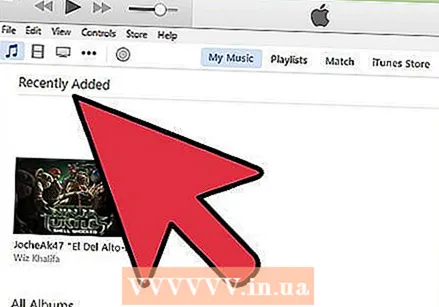 Wielt d'Fotoen Optioun aus dem lénksen Menü no Ärem iPhone auswielen.
Wielt d'Fotoen Optioun aus dem lénksen Menü no Ärem iPhone auswielen.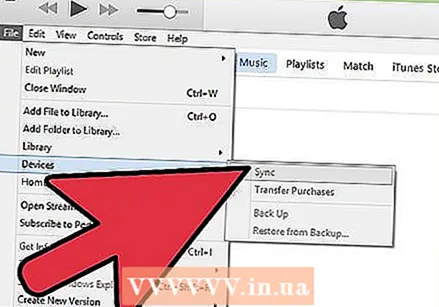 Schecken der "Synchroniséiert Fotoen" Këscht.
Schecken der "Synchroniséiert Fotoen" Këscht. Wielt den Dossier mat de Fotoen déi Dir wëllt transferéieren.
Wielt den Dossier mat de Fotoen déi Dir wëllt transferéieren.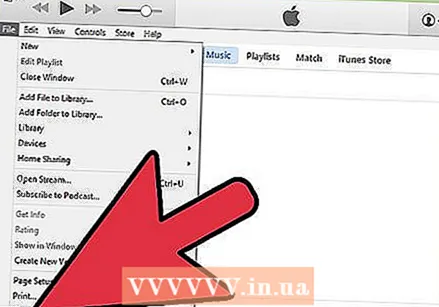 Klickt op de.Fir z'applizéieren-Knäppchen. Är Fotoen sinn op Ärem iPhone synchroniséiert a kënnen an der Photos App fonnt ginn.
Klickt op de.Fir z'applizéieren-Knäppchen. Är Fotoen sinn op Ärem iPhone synchroniséiert a kënnen an der Photos App fonnt ginn.
Methode 4 vu 4: Transfer Fotoen vun engem Computer op en Android Telefon
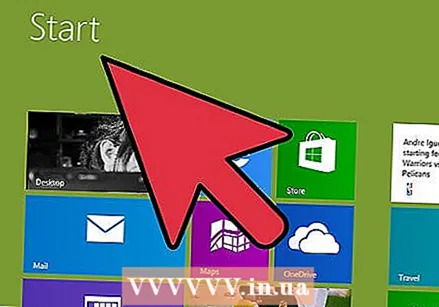 Bereet Äre Computer vir. Ofhängeg vun Ärem Betribssystem sinn et e puer Konditioune fir ze treffen:
Bereet Äre Computer vir. Ofhängeg vun Ärem Betribssystem sinn et e puer Konditioune fir ze treffen: - Windows - Passt op datt Windows Media Player 10 oder méi héich installéiert ass. Dir kënnt no Aktualiséierunge kucken andeems Dir op de "Help" Menu klickt a wielt "Check for updates".
- Mac OS X - Luet den Android File Transfer Tool vu Google erof. Dëst Utility erlaabt Iech Ären Android Apparat mat engem Mac Computer ze verbannen. Dir kënnt et gratis kréien android.com/filetransfer/.
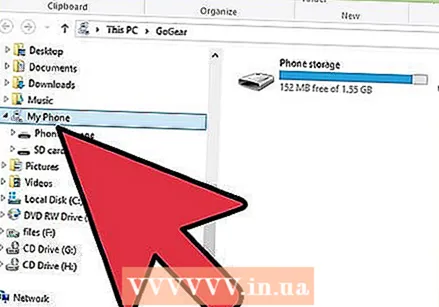 Verbannt Ären Android Apparat mat Ärem Computer iwwer USB. Wann Dir Windows benotzt, wäert d'Autoplay Fënster méiglecherweis erschéngen. Wann Dir e Mac benotzt, sollt Ären Android Apparat op Ärem Desktop erschéngen.
Verbannt Ären Android Apparat mat Ärem Computer iwwer USB. Wann Dir Windows benotzt, wäert d'Autoplay Fënster méiglecherweis erschéngen. Wann Dir e Mac benotzt, sollt Ären Android Apparat op Ärem Desktop erschéngen. 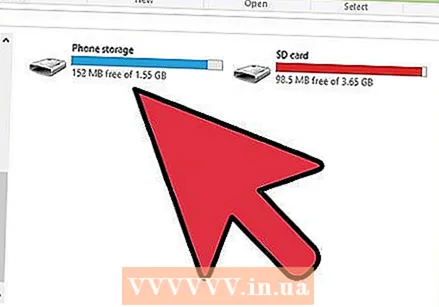 Öffnet Ären Android Apparat um Computer fir d'Dateien ze duerchsichen. Dir gesitt eng Serie vu Classeure mat all Ären Android Dateien.
Öffnet Ären Android Apparat um Computer fir d'Dateien ze duerchsichen. Dir gesitt eng Serie vu Classeure mat all Ären Android Dateien. 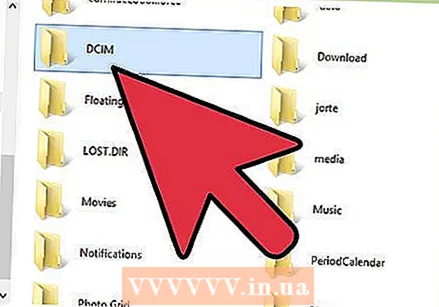 Öffnen de Biller Ordner. Dëst ass déi bescht Plaz fir Är Fotoen z'iwwerdroen wéi d'Galerie oder d'Foto App op Android automatesch Fotoen aus dësem Dossier zitt.
Öffnen de Biller Ordner. Dëst ass déi bescht Plaz fir Är Fotoen z'iwwerdroen wéi d'Galerie oder d'Foto App op Android automatesch Fotoen aus dësem Dossier zitt. 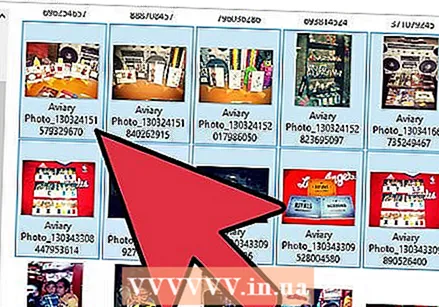 Kopéiert d'Fotoen déi Dir an de Biller Ordner op dem Android Apparat transferéiere wëllt. Dir kënnt kopéieren a pechen oder Fotoen zéien an de Biller Ordner falen. Et kann e bëssen daueren wann Dir vill Fotoen kopéiert.
Kopéiert d'Fotoen déi Dir an de Biller Ordner op dem Android Apparat transferéiere wëllt. Dir kënnt kopéieren a pechen oder Fotoen zéien an de Biller Ordner falen. Et kann e bëssen daueren wann Dir vill Fotoen kopéiert. - Trennt den Android Telefon net bis den Transfer fäerdeg ass.